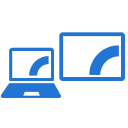Desativar a reabertura automática de aplicativos no Windows 10
A partir da Atualização do Windows 10 Fall Creators, o sistema operacional pode reabrir automaticamente os aplicativos que estavam em execução antes do desligamento ou reinicialização. Esse comportamento é totalmente inesperado para a maioria dos usuários do Windows que atualizaram para o lançamento recente do sistema operacional. Aqui está o que você pode fazer para mudar a situação e impedir o Windows 10 de restaurar aplicativos abertos anteriormente após uma reinicialização.
Propaganda
Se você está acompanhando o desenvolvimento do Windows 10 e os artigos neste blog, pode estar familiarizado com todas as alterações feitas no Windows 10. Um deles era a capacidade de reiniciar os aplicativos após a instalação das atualizações, ou seja, após reiniciar após a instalação das atualizações. Quando um de nossos leitores, Kenzo, Perguntou sobre o reinício automático de aplicativos no Fall Creators Update, sugeri que ele mudasse a opção apropriada. Veja este artigo " Como fazer login automaticamente após reiniciar o Windows 10". No entanto, isso não ajudou.
Atualização: Se você estiver executando Windows 10 compilação 17040 e acima, você PODE usar a opção Use minhas informações de login para terminar automaticamente de configurar meu dispositivo após uma atualização ou reinicialização debaixo Privacidade em Configurações para desativar o reinício automático de aplicativos.  A Microsoft disse o seguinte:
A Microsoft disse o seguinte:
Com base em seus comentários, o recurso para restaurar os aplicativos que foram registrados para reiniciar o aplicativo após você reiniciar ou desligar (através das opções de energia disponíveis no Menu Iniciar e vários outros locais) foi definido para ocorrer apenas para usuários que ativaram “Use minhas informações de login para concluir automaticamente a configuração do meu dispositivo após uma atualização ou reinicialização” na seção Privacidade em Opções de login Definições.
Se você estiver executando uma versão mais antiga, continue lendo. Dica: para encontrar a compilação que você instalou, consulte o artigo Como encontrar o número da compilação do Windows 10 que você está executando.
Como descobri recentemente, a opção no aplicativo Configurações está incompleta. Embora evite que vários aplicativos sejam iniciados automaticamente após uma reinicialização, afeta principalmente os aplicativos da Loja!
Pessoal em Neowin encontraram a resposta. Eles descobriram o solução oficial da Microsoft para a situação. É o seguinte.
Anteriormente, o Windows não deveria reiniciar nenhum aplicativo em execução antes da reinicialização. Este comportamento mudou com Atualização do Windows 10 Fall Creators. Agora, o Windows 10 iniciará automaticamente os aplicativos que você estava executando antes de desligar ou reiniciar. Até desativando o recurso Fast Boot não muda a situação.
A sugestão oficial da Microsoft vem com duas soluções. Vamos revisá-los.
Para desativar a reabertura automática de aplicativos no Windows 10, faça o seguinte.
- Abra um nova janela de prompt de comando.
- Quando quiser desligar, use o seguinte comando desligar o sistema operacional:
desligamento -t 0 -s

- Quando quiser reiniciar, use o seguinte comando para reinicializar o sistema operacional:
desligamento -t 0 -r
Os comandos acima agora irão reiniciar ou desligar o Windows 10 de uma maneira especial, portanto, não será possível reabrir os aplicativos em execução anteriormente.
Você pode criar os atalhos apropriados para economizar seu tempo. Consulte o seguinte artigo:
Crie atalhos para desligar, reiniciar, hibernar e suspender no Windows 10

Se desejar, você pode adicionar um menu de contexto Desligar à área de trabalho.

Veja como isso pode ser feito:
Adicionar menu de contexto de desligamento no Windows 10
Existe uma solução alternativa. É simples, mas irritante. Antes de desligar ou reiniciar o Windows 10, feche todos os aplicativos em execução. Olhe para a sua área de notificação (bandeja do sistema) e feche todos os aplicativos executados em segundo plano que você não deseja que sejam restaurados automaticamente.

Dessa forma, você não terá aplicativos que reiniciem o Windows 10.
Independentemente do método que você usa, sugiro que você desative duas opções mencionadas nos artigos
- Como fazer login automaticamente após reiniciar o Windows 10
- Desativar continuar de onde parei no Windows 10 Cortana
Pelo que li no Neowin e no Reddit, vejo que muitas pessoas estão frustradas com essa mudança. Na verdade, não está claro por que precisamos desse recurso se já temos a pasta Inicializar.
E você? Você acha esta mudança útil ou não? Compartilhe sua opinião nos comentários.